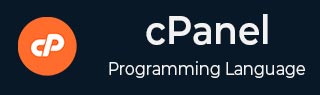
- cPanel教程
- cPanel - 主页
- cPanel - 概述
- cPanel - 注册域名
- cPanel - 获取虚拟主机
- cPanel - 设置名称服务器
- cPanel - 记录 cPanel 仪表板
- cPanel - 更改密码
- cPanel - 样式
- cPanel - 联系信息
- cPanel - 主页
- cPanel - 统计和仪表板
- cPanel - 用户管理器
- cPanel - 文件管理器
- cPanel - 文件权限
- cPanel - 图像
- cPanel - 图像缩放器
- cPanel - 图像转换器
- cPanel - 目录隐私
- cPanel - 磁盘使用情况
- cPanel-FTP
- cPanel - FTP 会话
- cPanel - 备份
- cPanel - 备份向导
- cPanel - MySQL 数据库
- cPanel - MySQL 数据库向导
- cPanel - phpMyAdmin
- cPanel - 远程 MySQL
- cPanel - 子域
- cPanel - 别名
- cPanel - 插件域
- cPanel - 重定向
- cPanel - 简单区域编辑器
- cPanel - 高级区域编辑器
- cPanel - 电子邮件帐户
- cPanel - 电子邮件转发器
- cPanel - 网络邮件
- cPanel - MX Entry
- cPanel - 自动回复
- cPanel - 跟踪交付
- cPanel - 电子邮件过滤器
- cPanel - 身份验证
- cPanel - 地址导入器
- cPanel - 加密
- cPanel - Apache Spamassassin
- cPanel - 访客
- cPanel - 错误
- cPanel - 带宽
- cPanel - Webalizer
- cPanel - 原始访问
- cPanel - CPU 和连接使用情况
- cPanel - IP 拦截器
- cPanel - SSH/TLS
- cPanel - 盗链保护
- cPanel - Ruby on Rails
- cPanel - 优化网站
- cPanel - Cron 作业
- cPanel - 跟踪 DNS
- cPanel - 索引
- cPanel - 错误页面
- cPanel - MIME 类型
- cPanel - 病毒扫描程序
- cPanel - Softaculous 应用程序安装程序
- cPanel - 安装 WordPress
- cPanel - FileZilla FTP 客户端
- cPanel - CloudFlare
- cPanel 有用资源
- cPanel - 快速指南
- cPanel - 有用的资源
- cPanel - 讨论
cPanel - Cron 作业
如果您想在指定的时间间隔(例如每天一次或每周一次)运行命令或php 程序,您可以在此界面中设置 cron 作业。Cron 作业允许您自动运行特定的命令或程序。如果您使用 CRM 或计费软件等软件,这通常是必需的。更频繁地设置 cron 作业可能会降低服务器的性能。
设置 Cron 作业
要添加新的 cron 作业,请按照以下步骤操作 -
步骤 1 - 通过单击 cPanel 中“高级”部分中的“Cron 作业”来打开 Cron 作业。

步骤 2 - 向下滚动查看“添加新 Cron 作业”界面。

步骤 3 - 您可以从常用设置中选择现有设置。如果您这样做,cron 执行时间的所有字段将自动填充。或者,您可以通过在接下来的文本输入中相应指定来选择自定义运行时设置。
步骤 4 - 输入要在 cron 作业中运行的命令。如果您正在运行 php 文件,请输入 php 文件的全名。例如 -
php /home/tutorialspoint/public_html/cron.php
步骤 5 - 单击“添加新 Cron 作业”按钮添加一个 cron 作业。
计划任务电子邮件
默认情况下,每次 cron 作业运行时,cPanel 都会发送一封电子邮件。它还将命令或文件的输出重定向到电子邮件中。默认电子邮件地址是您的系统帐户,但您也可以更改此电子邮件地址。要更改您想要接收 cron 电子邮件的电子邮件,首先在 Cron Jobs 中找到 Cron Email 接口。然后输入您希望接收 cron 电子邮件的新电子邮件。单击更新电子邮件以更新您的电子邮件。

如果您的 cron 运行更频繁,那么您可能不想接收电子邮件,您可以通过在命令末尾写入 >/dev/null 2>&1 将输出重定向为 null 来禁用接收电子邮件。例如 -
php /home/tutorialspoint/public_html/cron.php >/dev/null 2>&1
编辑或删除现有的 Cron 作业
要编辑或删除现有的 cron 作业,您可以在 Corn Jobs 界面下方滚动以查看当前的 cron 作业。选择作业后,您可以单击删除链接或编辑链接来编辑或删除特定的 cron 作业。
